在 Photoshop 中,若使用色相/饱和度等命令,会发现很难将白色转换成别的颜色,即使勾选“着色”,效果也不理想或者不真实。

以下提供了一些思路,仅使用纯色填充图层,更改其混合模式,就可以将白色或黑色转换为任意颜色,甚至二者互转。
◆ ◆ ◆
将白色或黑色转换成彩色
1、选择白色(或黑色)区域。
提示:
建议使用对象选择工具,一些微小细节部分可以使用套索工具进行增减。
2、新建图层组,并为图层组添加蒙版,此时选区会自动转换为该图层组的图层蒙版。

3、在图层组内新建纯色填充图层。选择想要的颜色。
提示:
如果是从白色转换,所选的颜色应以高亮度、中等饱和度为主,以便后续调整。

如果是从黑色转换,所选的颜色应以低亮度、高饱和度为主。
4、设置纯色填充图层的图层混合模式为“正片叠底”。
提示:
如果是将黑色转换为别的颜色,图层混合模式应选用“滤色”。
5、在图层组内新建曲线调整图层,压暗曲线,并通过目标调整工具调亮画面中应该偏亮的区域。

提示:
如果是将黑色转换为别的颜色,则需要提亮曲线,并通过目标调整工具压暗画面中应该偏暗的区域。
6、(可选)双击纯色填充图层缩览图,在弹出的“拾色器”中调整所需的颜色。
◆ ◆ ◆
将白色转换为黑色
思路:
选择较亮的灰色,再通过曲线或色阶调整图层等多次压暗,并使用混合颜色带使过渡自然。
1、在上述操作的基础上,改变纯色填充图层的颜色,建议使用较亮的灰色。

2、再新建曲线调整图层,稍微压暗,直至局部出现死黑现象。

3、更改曲线调整图层的图层样式中的混合颜色带,以消除死黑并使过渡更自然。

4、复制曲线调整图层,再次根据实际情况调整曲线及混合颜色带。

◆ ◆ ◆
将黑色转换为白色
思路:
选择较暗的灰色,纯色填充图层的混合模式改为“滤色”,再通过曲线或色阶调整图层等多次提亮,并调整混合颜色带使过渡自然。
请读者自行尝试。
◆ ◆ ◆
说明
无论是白色(或黑色)转彩色,或者是白色和黑色互转,一般情况不能做到一步到位,需要逐级完善明暗关系,以使过渡自然、真实感更强。
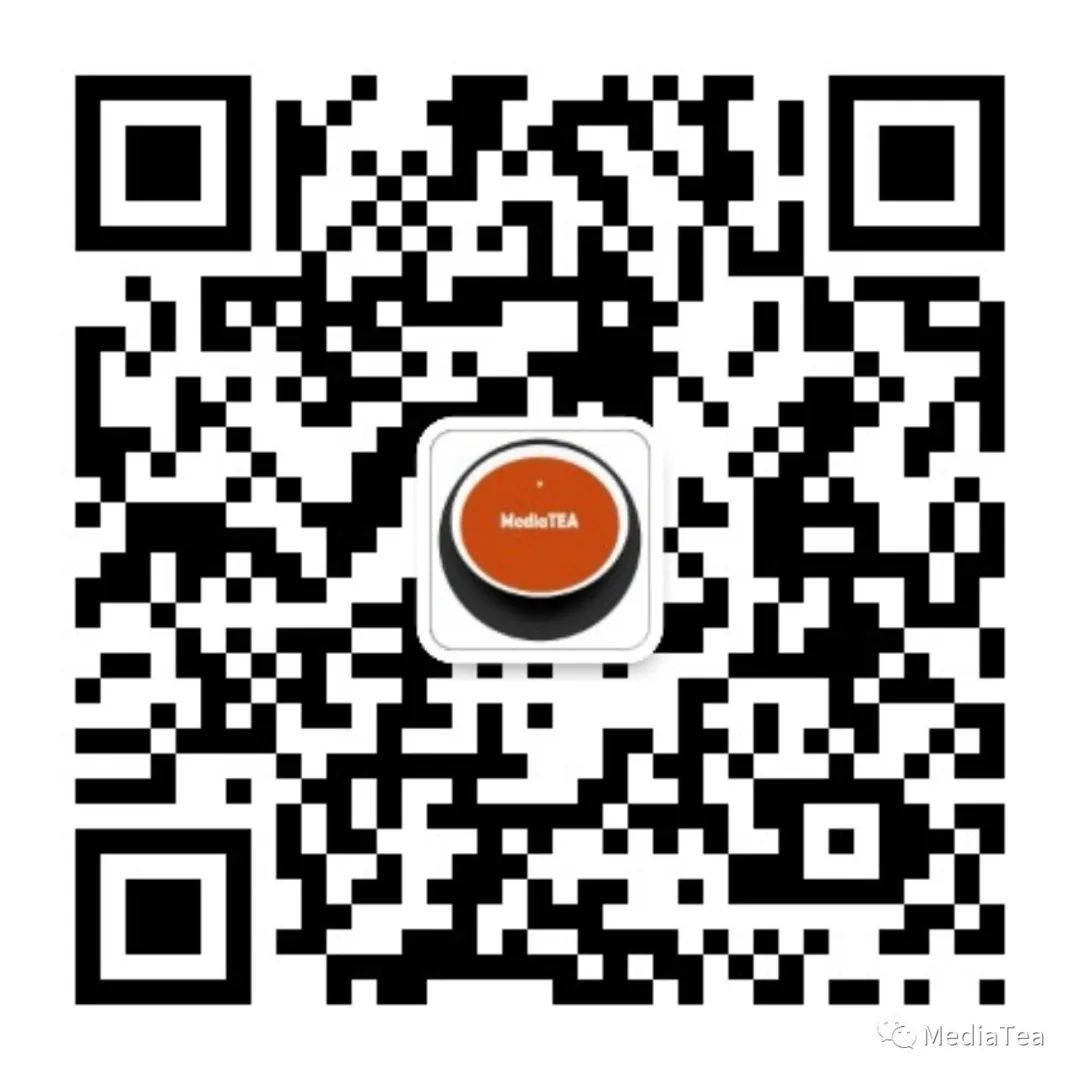
“点赞有美意,赞赏是鼓励”







 本文介绍了在Photoshop中如何使用纯色填充图层、混合模式和曲线调整等技术,实现将白色或黑色转换为其他颜色,并确保色彩过渡自然。通过逐步调整,提升转换的真实感。
本文介绍了在Photoshop中如何使用纯色填充图层、混合模式和曲线调整等技术,实现将白色或黑色转换为其他颜色,并确保色彩过渡自然。通过逐步调整,提升转换的真实感。
















 1584
1584

 被折叠的 条评论
为什么被折叠?
被折叠的 条评论
为什么被折叠?








